Skjermopptak blir mer relevant ettersom virtuelle opplæringsprogrammer og kampanjer foregår på nettet. Når du ser etter et profesjonelt, men brukervennlig opptaksverktøy, kommer du over iTop Screen Recorder. Programvaren lar brukere fange aktiviteter på skjermen, sammen med gode lyd- og stemmeopptak. Men akkurat som andre verktøy du først hørte om, er iTop verdt å prøve for skjermopptak? Se alle detaljer mens denne artikkelen leder deg gjennom funksjoner, pris, fordeler og ulemper.
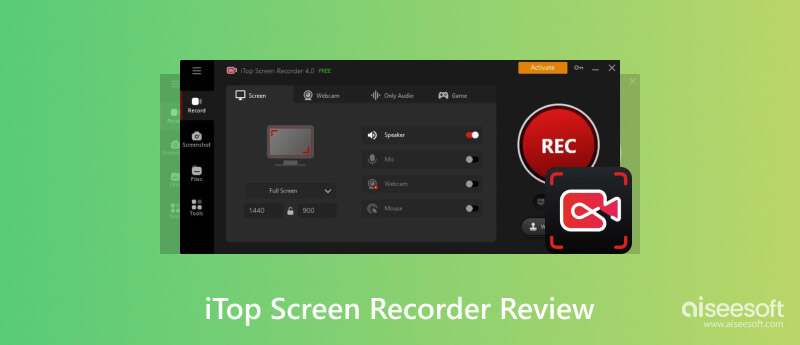
iTop er et av de topplistede programmene for Windows-skjermopptak. Dens avanserte funksjoner lar brukere lage videoer med et profesjonelt utseende mens det ikke krever et komplisert oppsett. Derfor blir det mye enklere å ta opp nettmøter eller spilling, siden det ikke krever at brukere har forkunnskaper eller erfaring. iTop Screen Recorder gir en gratis prøveversjon på Windows, slik at du kan prøve den på førstehånd før du oppgraderer til premiumversjonen. I mellomtiden er her den fullstendige listen over berikede funksjoner for å hjelpe deg med å bestemme om du vil laste ned skjermopptakeren eller ikke.
Som nevnt er skjermopptakeren gratis å laste ned på Windows, og du kan bruke stort sett alle nøkkelfunksjonene. Men du må forvente at gratisversjonen ikke er blant de skjermopptakere uten vannmerker, og det ville begrense utdataformatet og senke kvaliteten. Over disse begrensningene vil skjermopptakeren tåles, og du bestemmer senere om du ønsker å kjøpe premiumversjonen. For nå, her er hvordan du starter med iTop Screen Recorder:
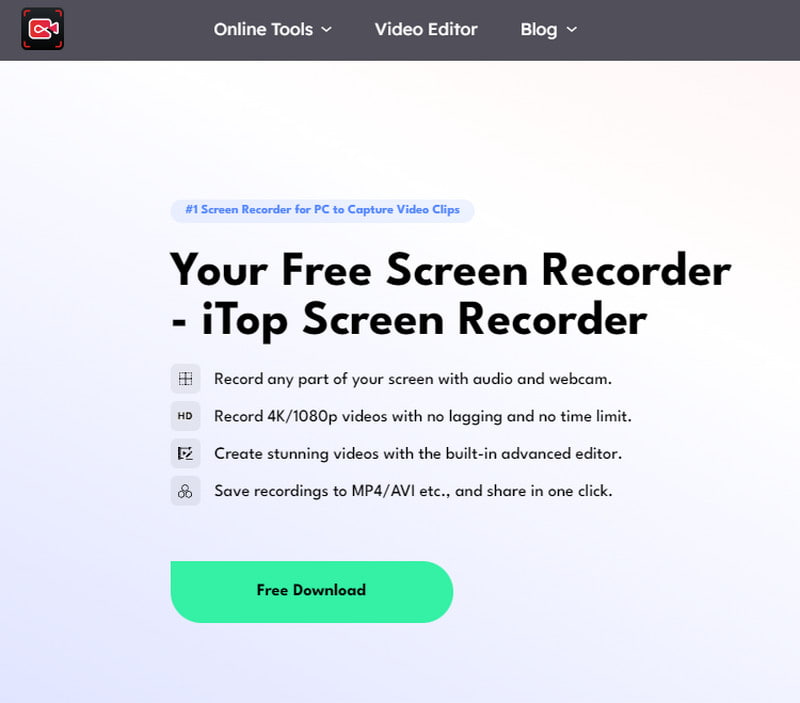
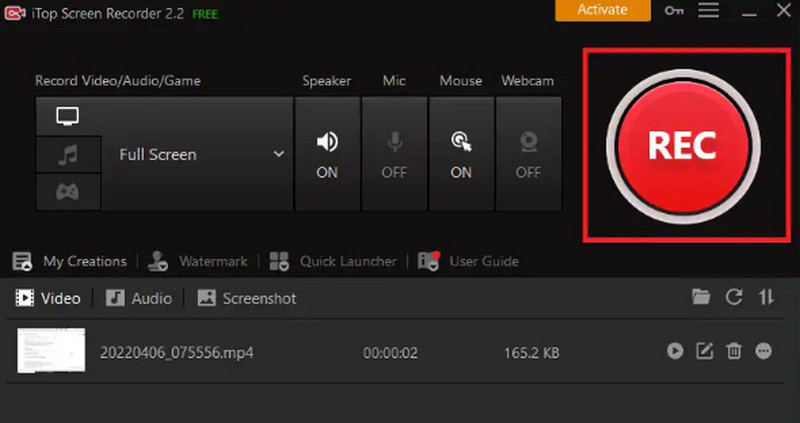
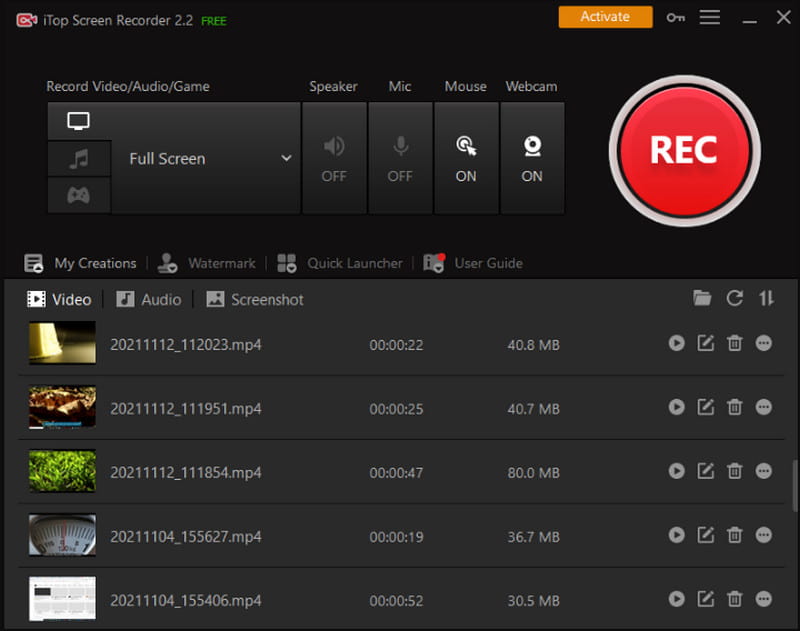
Å velge en skjermopptaker, blant andre apper, betyr å veie de tilbudte funksjonene. Dette betyr også appens ytelse, kompatibilitet og produserte resultater. Som annen programvare for skjermopptak, har iTop sine styrker og svakheter, og du ønsker å få det beste ut av kjøpet på $19.99/måned. Finn ut mer om følgende fordeler og ulemper.
PROS
CONS
Noen anmeldelser av iTop Screen Recorder handler for det meste om å være kostbare og feilaktige, og disse grunnene kan være avtalebrytere. Det beste alternativet for skjermopptak er Aiseesoft Screen Recorder. Det er en alt-i-ett-løsning som gir en videoopptaker som tar opp 1080p ved 60FPS. Den har en enestående lydopptaker for lydopptak på datamaskinen eller en ekstern mikrofon, slik at du kan eksportere lydfiler som MP3, M4A, WAV, FLAC og så videre. Videre er Aiseesoft Screen Recorder en lett løsning tilgjengelig på Windows og macOS.

Nedlastinger
100 % sikker. Ingen annonser.
100 % sikker. Ingen annonser.
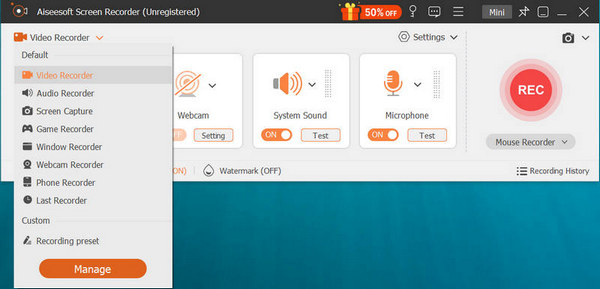
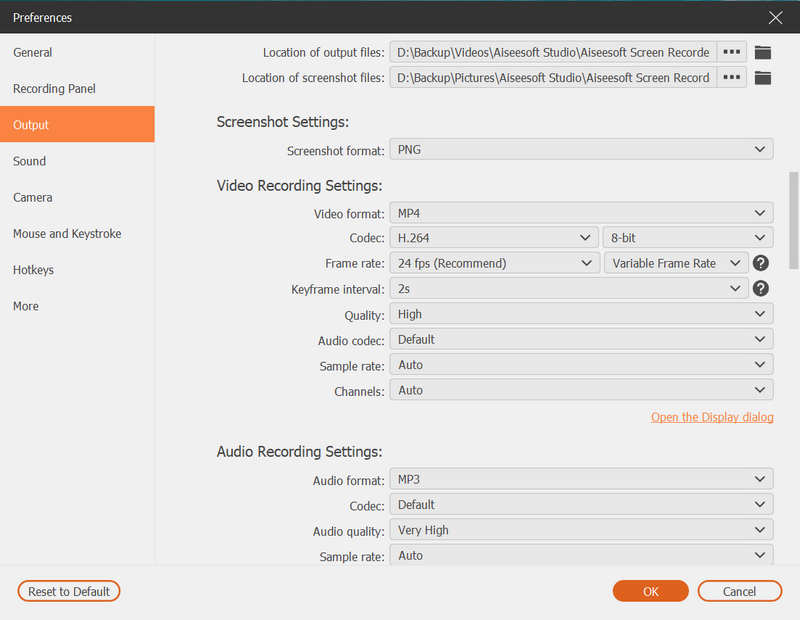
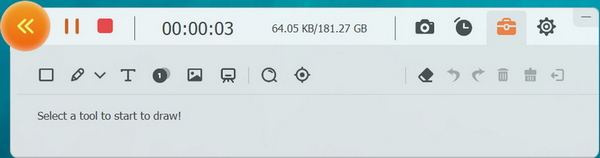
Er iTop Screen Recorder trygt?
Ja. Skjermopptakeren er et legitimt verktøy du kan bruke på en datamaskin. Det er trygt å installere og bruke så lenge det er lastet ned fra den offisielle nettsiden eller en pålitelig kilde.
Er iTop Screen Recorder gratis?
Du kan laste ned skjermopptakeren gratis fra den offisielle siden. Den tilbyr begrensede opptaksfunksjoner og vil bruke et vannmerke på videoen. Du kan bare bruke det fulle potensialet når du kjøper premiumversjonen.
Hvordan avinstallere iTop Screen Recorder?
Søk etter verktøyet på Start-menyen. Høyreklikk på appen og velg Avinstaller alternativ. Først når Program og funksjoner vinduet vises, se etter iTop Screen Recorder og høyreklikk på det. Klikk på Avinstaller og bekreft ved å trykke på Ja knappen fra ledeteksten.
Hva er systemkravene til iTop Screen Recorder?
Den krever en 64-bits prosessor for Windows 11/10/8/8.1/7. Minnet må ha 512 MB RAM og en prosessor på 1 GHz eller raskere.
Hvordan fikser jeg problemet uten lyd på iTop?
Høyttaleren eller mikrofonen på datamaskinen din kan være i eksklusiv modus. Du kan endre dette ved å navigere gjennom enhetens Lyd Meny. Fra Avspilling fanen, høyreklikk på Høyttaler alternativ og velg Prioritet å åpne Lydegenskaper vindu. Fra Avansert fanen, merk av i avmerkingsboksen for Tillat applikasjoner å ta eksklusiv kontroll over denne enheten. Lagre endringene ved å klikke på OK knapp.
konklusjonen
iTop skjermopptaker regnes som et flott verktøy for lyd- og videoopptak. Hovedtrekkene ble utdypet i denne artikkelen, sammen med fordeler og ulemper. Hvis du ikke er fornøyd med den gratis prøveversjonen og dens ulemper, vil Aiseesoft Screen Recorder hjelpe deg med å ta skjermopptak av høy kvalitet. Last ned og se det fulle potensialet på Windows og macOS.

Aiseesoft Screen Recorder er den beste skjermopptaksprogramvaren for å fange opp enhver aktivitet som onlinevideoer, webkameraanrop, spill på Windows / Mac.
100 % sikker. Ingen annonser.
100 % sikker. Ingen annonser.